Contribución a la documentación de Microsoft Collaborate
Gracias por interesarse en nuestra documentación. Agradecemos sus comentarios, ediciones, adiciones y ayuda para mejorar nuestro contenido. En esta página se tratan los pasos e instrucciones básicos para la contribución.
Importante
Todos los repositorios que publican en Microsoft Learn han adoptado el código de conducta de código abierto de Microsoft. Para más información, consulte las preguntas más frecuentes del código de conducta o póngase en contacto con opencode@microsoft.com si tiene cualquier pregunta o comentario.
Las correcciones o aclaraciones menores de documentación y ejemplos de código en repositorios públicos están cubiertos por los términos de uso de learn.microsoft.com. Los cambios importantes o nuevos generarán un comentario en la solicitud de incorporación de cambios para solicitarle que acepte el contrato de licencia de colaboración (CLA, por sus siglas en inglés) si no es un empleado de Microsoft. Necesitamos que rellene el formulario en línea para aceptar su solicitud de incorporación de cambios.
| Para sugerir un cambio, siga estos pasos: | Capturas de pantalla |
|---|---|
| 1. Si está viendo una página de Microsoft Learn, haga clic en el botón Editar en la esquina superior derecha de la página. Se le redirigirá al archivo de origen Markdown correspondiente en el repositorio de GitHub. | 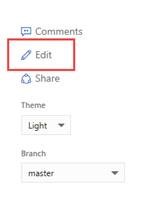 |
| 2. Si aún no tiene una cuenta de GitHub, haga clic en Registrarse en la esquina superior derecha y cree una nueva cuenta. |  |
| 3. En la página de GitHub correspondiente que se abre, haga clic en Editar (el icono de lápiz). |  |
| 4. En el panel Editar archivo, use el lenguaje Markdown para realizar cambios en el contenido. (Cómo escribir Markdown). | 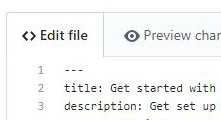 |
| 5. Haga clic en Vista previa cambios para comprobar que el formato tiene el aspecto esperado. | 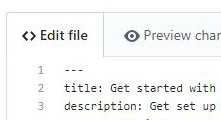 |
| 6. Cuando haya terminado, desplácese hasta la parte inferior de la página y haga clic en "Proponer cambio de archivo", se le presentará una página "Comparar cambios", lo que le permite comprobar los cambios. A continuación, haga clic en el botón "Crear solicitud de incorporación de cambios" para enviar los cambios. Después de este paso, ya habrá terminado. |  |
Después de enviar los cambios (a través de una solicitud de incorporación de cambios), los revisará un miembro del equipo de documentación. Si se acepta la solicitud, las actualizaciones se publican en la documentación de Microsoft Collaborate.
*Solo para la revisión interna, puede ver los cambios en el sitio de ensayo.
El repositorio de GitHub de MS Collaborate utiliza dos ramas principales principales: main, este contenido se puede revisar en el sitio de ensayo y live, para el contenido que aparece en el sitio activo.
Al realizar contribuciones, envíe su solicitud de incorporación de cambios (PR) a la main rama. Esta rama se puede ver en el sitio de ensayo y solo debe contener las contribuciones que están listas para ser publicadas. También puede crear y enviar una rama con su propio nombre de rama único que se puede seleccionar y ver en el sitio de ensayo. (La rama Live solo está permitida para que la usen los administradores de contenido).
Para proporcionar comentarios o señalar un problema, en lugar de modificar directamente las páginas de documentación reales, cree un problema y los propietarios del contenido harán lo mejor para solucionar el problema de forma oportuna.
Asegúrese de incluir el título del tema y la dirección URL si va a crear un problema con respecto a una página específica.
Gracias por apoyar este contenido.